利用蒙版给图片上色
- 格式:doc
- 大小:809.50 KB
- 文档页数:9

用PS把黑白照片变成彩色照片本教程介绍黑白照片上色的一些基础知识。
图片上色的时候有很多不确定性,因为不知道到底原来图片的真实色彩。
只能按照大致的猜测及平时的配色习惯来上色。
原图最终效果1、打开黑白照片,将图像模式转换为RGB,用选择工具将人物皮肤部份选择起来,如图所示:2、对选区进行羽化,数值为2:3.、图层菜单-新调整图层-色相/饱和度,为皮肤上色(注意,必须选择着色复选框)。
4、此时皮肤的高光和暗度不明显,新建图层,按Ctrl+Shift+Alt+E盖印图层,然后按住Ctrl键点击调整图层的蒙版,载入之前的皮肤选区,Ctrl+Shift+I反选,按Delete删除皮肤以外的区域,最后把图层混合模式改为强光,并降低图层的不透明度,此时皮肤的高光质感出来了。
5、同样,用选择工具将衣服选择起来,用之前的方法新建调整图层为衣服着色。
6、再将裤子选取,新建调整图层着色。
实用标准文档7、最后对局部进行精确修改,新建图层,在人物嘴唇处用红色填充,将图层混合模式 改为颜色,降低不透明度。
文案大全实用标准文档 文案大全实用标准文档8、同样的方法,新建图层,并在眉毛处用黑色涂抹,图层模式改为正片叠底,降低图 层不透明度,得到最终效果。
文案大全实用标准文档PS 给黑白照片上色教程分·怀旧照黑白照片上色的方法多种多样,一般都比较简单。
但是有些没有经过美术和色彩训练的朋友,在上色的时候就吃亏了。
因为没有注意色彩的冷暖,往往最终效果不很真实。
形成“单色素描”。
·照片上 ·梦幻效 ·偏色照大家注意一下下图右侧有无处理冷暖的区别。
·图片合·反转负·风景照·倒影效·封面制·非主流文案大全实用标准文档下面我通过修改这张图来看一下整个过程。
首先,作一下准备工作。
在这里主要是使用快速蒙板,主要是快速蒙板的设置。
文案大全·照片校 ·通道抠 ·图层教 ·鼠绘美 ·抽出滤 ·火焰字 ·3D 文 ·路径入 ·图层蒙 ·质感特 ·黑白照 ·磨皮效 ·色调搭 ·背景处 ·照片修 ·照片调 ·宝宝照 ·相框制 ·照片美 ·卷页效 ·美化专 ·水滴效 ·头发抠 ·工具使 ·鼠绘实 ·滤镜打 ·立体字 ·金属效 ·手绘教 ·渐变应 ·曲线效 ·照片美 ·彩妆效 ·暖色调 ·照片合 ·婚纱照 ·美女照 ·艺术照 ·数码照 ·模糊变 ·签名制 ·图层抠实用标准文档·鼠绘人 ·通道教 ·艺术字 ·水晶字 ·钢笔工 ·色彩应用纯黑色画出头发的选区,在一些边缘的地方由于头发比较稀少,可以适当减小不透明度。

1.打开图片,拖入天空素材,将不透明度设为20%,并用蒙版进行溶图(这步可以省略,但大片空白天空的一定要加哦)2.新建一层,盖印,执行通道混和器操作,将蓝色通道值设为0,0,853.执行色相/饱和度操作,将饱和度值降低到-154.发现效果图较灰,执行亮度/对比度操作亮度:-8 对比度: 55.新建一层,填充为白色,图层模式为叠加,不透明度设为30%6.复制白色图层,并将其图层模式改为柔光,不透明度改为20%7.新建一层,设置前景色为白色,用前景到透明渐变从天空向人物斜拉渐变8.新建一层,盖印图层,执行应用图像操作,数据设置如下通道:红混色:实色混合不透明度:8%9.增加效果图层次,执行再次色阶调节输入色阶: 29 1.32 255柔美的渐变色本教程介绍常见的彩色渐变图片制作方法。
过程非常简单,新建一个图层拉上彩色渐变,再调整图层混合模式和图层不透明度即可。
不过为了配合这种效果,还需要加上一些装饰元素,如星光及一些梦幻装饰笔刷。
人物部分也需要简单的美白及磨皮。
topaz滤镜和一些常用的笔刷在,也可以百度搜索。
1、养成好习惯。
复制一个图层(ctrl + J),然后对复制后的图层进行滤镜处理,本文运用到的是Topaz滤镜,设置参数如下:锐利:2.10,范围:1,边角脆化:2.23,噪点密度:1. 57。
2、选用橡皮,然后给该图层添加蒙板,对蒙板处理:把不需要用滤镜的地方用橡皮简单的擦拭一下,达到你想要的效果。
这里我只对连部小小的修改,避免让脸部太多滤镜后的效果。
3、添加色彩平衡调整图层(-30, 26, 37)4、添加一个彩虹的渐变,透明度75%,模式设为:柔光(这个彩虹渐变是什么呢?就是一个由七个颜色组成的渐变,在渐变里面系统给了一个,如果颜色不满意也可以自己新建一个,如果不会新建的话请留言。
)5、最后就是点缀了,可以用自己喜欢的笔刷随便刷几下,关键是要有梦幻的感觉,这就需要模糊了,新建一层用笔刷刷好对这个层进行高斯模糊就好了强对比暗黄色外景照片1、打开原图素材,把背景图层复制一层,适当的给人物磨皮(磨皮的方法千千万,就不再细说了,网上有很多图片辅助处理软件,NIKON自带那个就不错,新手建议美图秀秀,光影之类的,能快速处理皮肤,然后再进入PHOTOSHOP进行区域处理。

Photoshop图层蒙版和混合模式的使用方法第一章:图层蒙版的作用和使用Photoshop中,图层蒙版是一个非常强大且常用的工具。
它可以帮助我们实现将图像的一部分透明或隐藏起来,从而达到对图像进行精细编辑和合成的目的。
图层蒙版通常与选择工具、画笔工具等配合使用,以下是几种常见的图层蒙版的使用方法:1. 图像遮罩图像遮罩是最常见的使用图层蒙版的方法之一。
我们可以使用选择工具选取需要隐藏或显示的部分,然后在图层面板中点击“添加图层蒙版”按钮,即可将选取的部分隐藏或显示出来。
可以使用画笔工具调整图层蒙版的透明度和硬度,实现更加精细的效果。
2. 渐变遮罩渐变遮罩是使用渐变色来隐藏或显示图像的一部分。
在图层面板中,点击“添加调整图层”按钮,在下拉菜单中选择“渐变填充”选项。
在渐变填充的对话框中,选择渐变样式并进行调整,然后将渐变图层放在需要隐藏或显示的图层上方,即可实现渐变遮罩的效果。
3. 文本蒙版使用文本蒙版可以将文字填充到图像中的特定区域。
首先,在图层面板中创建一个文本图层,然后在需要填充文字的图层上方创建一个图层蒙版。
然后,将文本图层拖动到图层蒙版上,文本就会被裁剪在蒙版所限制的区域内。
第二章:混合模式的基本概念和常用模式混合模式是Photoshop中另一个非常有用的工具,它可以改变图层间的混合方式,从而创造出不同的效果。
混合模式可以在图层面板中的“混合模式”下拉菜单中进行选择,下面是几种常用的混合模式及其作用:1. 正片叠底模式正片叠底模式可以将两个图层的颜色进行相乘,产生较深的颜色。
这个模式常用于合成照片、调整图像颜色和添加特殊效果等。
2. 高光模式高光模式通过将两个图层上较亮的颜色进行相加,产生更亮的颜色。
它可以用于调整图像的明亮度和对比度。
3. 滤色模式滤色模式对两个图层的颜色进行反转和相加,产生更加饱和和亮丽的颜色。
它常用于添加特殊效果和增强图像的视觉效果。
4. 叠加模式叠加模式通过对两个图层的亮度进行增加或减少,产生更加强烈的对比和明暗变化。

四种蒙版的使用方法四种蒙版的使用方法包括快速蒙版、图层蒙版、矢量蒙版和剪切蒙版。
快速蒙版是一种特殊的蒙版,可以通过单击快速蒙版按钮或使用快捷键Q来切换。
在快速蒙版模式下,图像的选定区域会被覆盖上一层半透明的红色蒙版,而未选定区域则保持透明。
通过使用画笔工具或其他工具在快速蒙版上进行涂抹,可以创建选区,并将选区转换为正常编辑模式下的选区。
图层蒙版是与图层相关联的蒙版,可以用来隐藏或显示图层的某些部分。
要创建图层蒙版,可以在图层面板中单击“添加图层蒙版”按钮,或使用快捷键Ctrl+H来切换。
在图层蒙版上涂抹白色可以显示该区域下的图层内容,而涂抹黑色则会隐藏该区域下的图层内容。
灰色则会使该区域下的图层内容变为半透明状态。
矢量蒙版是用于创建精确边缘的蒙版,可以通过路径来创建。
要在Photoshop中创建矢量蒙版,可以单击“添加矢量蒙版”按钮或使用快捷键Ctrl+V来切换。
矢量蒙版只能使用路径工具进行编辑,不能使用画笔等像素编辑工具。
要编辑矢量蒙版,需要先选择路径工具,然后在路径面板中进行编辑。
剪切蒙版是一种特殊的蒙版,可以将一个图层的内容作为另一个图层的蒙版。
要创建剪切蒙版,可以在图层面板中将要剪切的图层拖放到要应用剪切效果的图层的下方,然后单击右键选择“创建剪切蒙版”或使用快捷键Ctrl+Alt+G来切换。
在剪切蒙版中,顶层图层的内容会被裁剪掉,而只显示下层图层的部分内容。
要编辑剪切蒙版,可以双击任何一个图层并在图层面板中进行编辑。
以上是四种蒙版的使用方法,掌握这些方法可以帮助用户更好地进行图像处理和编辑工作。
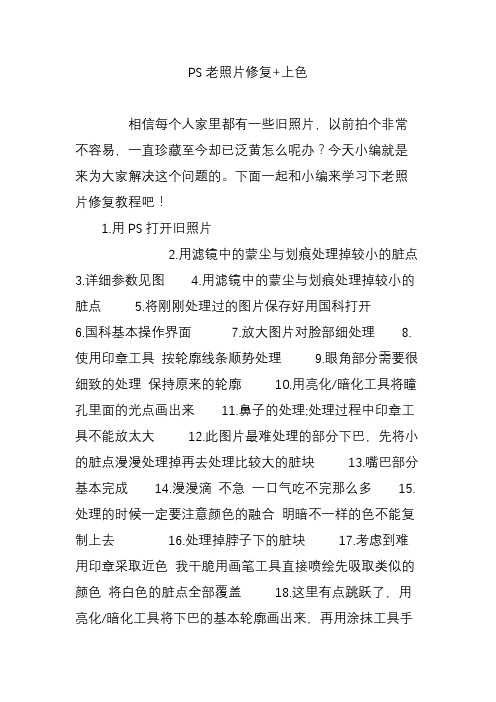
PS老照片修复+上色相信每个人家里都有一些旧照片,以前拍个非常不容易,一直珍藏至今却已泛黄怎么呢办?今天小编就是来为大家解决这个问题的。
下面一起和小编来学习下老照片修复教程吧!1.用PS打开旧照片2.用滤镜中的蒙尘与划痕处理掉较小的脏点3.详细参数见图4.用滤镜中的蒙尘与划痕处理掉较小的脏点5.将刚刚处理过的图片保存好用国科打开6.国科基本操作界面7.放大图片对脸部细处理8.使用印章工具按轮廓线条顺势处理9.眼角部分需要很细致的处理保持原来的轮廓10.用亮化/暗化工具将瞳孔里面的光点画出来11.鼻子的处理;处理过程中印章工具不能放太大12.此图片最难处理的部分下巴,先将小的脏点漫漫处理掉再去处理比较大的脏块13.嘴巴部分基本完成14.漫漫滴不急一口气吃不完那么多15.处理的时候一定要注意颜色的融合明暗不一样的色不能复制上去16.处理掉脖子下的脏块17.考虑到难用印章采取近色我干脆用画笔工具直接喷绘先吸取类似的颜色将白色的脏点全部覆盖18.这里有点跳跃了,用亮化/暗化工具将下巴的基本轮廓画出来,再用涂抹工具手绘,手绘能将细小脏点去掉还能将不明显的线条涂得更清晰19.衣服的处理,衣服不比人的脸部不需要注意太多,因为不怕它变样。
基本保持它的纹理皱折就可以了20.弹指一挥间。
处理老照片印章真的是不能缺少的一个工具21.衣服的处理完成现在看起来还有点小斑点别急后面会让它怎么干净的22.还有帽子没处理哦也很简单的按帽子的纹理来处理就行了工具是印章23.帽子部分完成24.整体完成效果25.将图片保存用PS打开26.滤镜Neat image] 降低燥点此插件可在网上搜索下载。
27.进入躁点处理插件28.框选局部进行样本采集29.方框中属于躁点后方框外属于躁点前30.用钢笔工具将人物勾选出来31.人物勾选出来了32.复制图层添加蒙板制作一个背景图层33.调整色阶效果会清晰点34.裁减图片35.翻新照片前后对比让破损老照片焕然一新我们将告诉大家如何使用Photoshop以及一幅用作取样的新照片,让斑驳的老照片焕然一新。

Photoshop中如何应用图层蒙版和修复工具进行图像处理一、概述图像处理是数字图像处理领域的一个重要分支,而Photoshop 作为一款功能强大的图像处理软件,其中的图层蒙版和修复工具是进行图像处理的常用手段。
本文将介绍如何灵活运用图层蒙版和修复工具进行图像处理,以达到美化和修复图像的效果。
二、图层蒙版的基本原理图层蒙版是Photoshop中用于控制图层显隐区域的工具。
通过图层蒙版,我们可以将不需要显示的区域遮挡掉,保留需要显示的部分。
具体操作步骤如下:1. 打开待处理的图像,创建一个新图层;2. 在新图层上进行必要的调整和修改;3. 点击图层面板底部的蒙版按钮,或者使用快捷键Ctrl+G,可以创建一个与图层关联的蒙版;4. 使用画笔工具选择适当的大小和硬度,在蒙版上进行绘制。
黑色表示完全隐藏该区域,白色表示完全显示该区域;5. 如需修改图层蒙版,可通过选择蒙版缩略图,并使用选择工具、橡皮擦工具等进行绘制。
三、图层蒙版的应用场景1. 隔离/更换背景:通过图层蒙版,可以将主体从原始背景中分离出来,并将其放置在新的背景下,从而实现隔离和更换背景的效果;2. 非破坏性调整:通过将调整图层与蒙版相结合,可以实现对特定区域进行精确调整,而不影响整个图像;3. 纠正无法使用选择工具进行选择的复杂区域:某些复杂图像,如头发、树叶等细节区域,使用选择工具进行选择可能十分困难,此时可以利用图层蒙版来实现精确选择;4. 制作特殊效果:比如对图像应用梯度效果、滤镜等,通过在图层蒙版上绘制不同强度和透明度的色彩,可以制作出独特的特殊效果。
四、修复工具的基本原理修复工具是Photoshop中常用的一组工具,可用于修复图像中的瑕疵、删除不需要的元素、修复老照片等。
常用的修复工具包括修复画笔工具、修复图案画笔工具、修复剪接、内容感知充实等。
具体操作步骤如下:1. 打开待处理的图像,在工具栏中选择适当的修复工具;2. 在图像中选择需要修复的区域,通常选择与瑕疵相邻的区域;3. 用修复工具绘制,可以通过修复画笔工具绘制覆盖在瑕疵上;4. 对于较大的瑕疵或需要更大范围的修复,可以利用修复剪接工具或内容感知充实工具。
PHOTOSHOP黑白照片上色的几种方法在Photoshop中,有几种方法可以为黑白照片添加色彩。
下面将介绍其中的几种方法,并详细说明它们的步骤和实用性。
方法一:使用调整层一种最简单的方法是使用调整层来为黑白照片添加色彩。
首先,在图层面板中点击“新建调整图层”按钮,选择“色相/饱和度”选项。
调整色相/饱和度图层的饱和度滑块,将其值调整到适合的水平。
然后,使用遮罩工具将色彩应用到您选择的区域上。
方法二:使用渐变工具方法三:使用颜色平衡颜色平衡工具也是一种常用的上色方法。
通过点击菜单栏的“图像”选项,找到“调整”和“颜色平衡”选项。
在调整颜色平衡窗口中,可以通过调整滑块来改变图像的色彩。
通常情况下,增加红色和黄色色调,减少蓝色和绿色色调可以提供更自然的效果。
方法四:使用色相/饱和度色相/饱和度工具也可以用来给黑白照片上色。
在菜单栏中点击“图像”,然后选择“调整”和“色相/饱和度”。
在色相/饱和度调整窗口中,可以通过调整滑块来增加或减少颜色的饱和度。
此外,还可以使用“彩度”滑块来增加或减少整体图像的饱和度。
方法五:使用曲线调整曲线调整工具是一种更高级的上色方法。
通过点击菜单栏中的“图像”选项,找到“调整”和“曲线调整”选项。
在曲线调整窗口中,可以直接调整RGB曲线来改变图像的色彩。
通过在曲线上添加和调整控制点,可以增加或减少不同颜色通道的饱和度。
总结:这些方法中,使用调整层、渐变工具、颜色平衡、色相/饱和度以及曲线调整都是为黑白照片上色的有效方法。
具体选择哪种方法取决于个人的审美和照片的需求。
无论选择哪种方法,都需要对Photoshop的工具和调整项有一定的了解和熟练度。
通过不断的实践和尝试,您将能够找到最适合您的方式来为黑白照片添加色彩。
Photoshop图层蒙版与调色法在图像处理的领域中,Photoshop 无疑是一款强大的工具,而图层蒙版和调色法则是其中两个至关重要的功能。
掌握它们,能够让我们在图像编辑中如鱼得水,创造出令人惊叹的效果。
首先,让我们来了解一下图层蒙版。
简单来说,图层蒙版就像是给图层盖上了一层“遮罩”,通过控制这层“遮罩”的黑白灰程度,来决定图层中图像的显示与隐藏。
黑色部分会隐藏图像,白色部分会显示图像,而灰色部分则会呈现出半透明的效果。
图层蒙版的好处在于它是非破坏性的编辑。
这意味着即使我们对蒙版进行了各种操作,原始图像的像素信息并没有被真正改变。
如果我们对效果不满意,随时可以调整蒙版或者干脆删除它,重新开始。
在实际应用中,图层蒙版可以用于合成图像。
比如,我们有一张美丽的风景图片和一张人物图片,想要把人物融入到风景中。
这时候,我们可以给人物图层添加蒙版,然后使用画笔工具,将人物边缘不需要的部分用黑色画笔涂抹隐藏,使人物与风景自然地融合在一起。
再比如,当我们对某一图层中的部分内容进行调整时,图层蒙版也能发挥巨大作用。
假设我们想要对一张图片的局部进行调色,但又不想影响到其他部分,这时就可以为该图层添加蒙版,只在需要调色的区域进行操作。
接下来,谈谈调色法。
Photoshop 提供了丰富多样的调色工具和方法,以满足不同的需求。
色彩平衡是一个常用的调色工具。
它可以通过调整图像中阴影、中间调、高光部分的色彩来改变图像的整体色调。
比如,如果图像偏蓝,我们可以增加红色和黄色来中和蓝色,使图像看起来更加温暖。
曲线工具则更加灵活和强大。
通过调整曲线的形状,我们可以改变图像的亮度和对比度。
不仅如此,还可以针对不同的通道(如红、绿、蓝)进行调整,从而实现更精准的色彩控制。
色相/饱和度工具可以用来调整图像的色相、饱和度和明度。
如果想要让图像的颜色更加鲜艳,我们可以增加饱和度;如果想要改变颜色的种类,比如把绿色变成蓝色,就可以调整色相。
通道混合器也是一个非常实用的调色工具。
蒙版的正确用法是什么有哪些作用要学习ps,其中我们肯定要接触到蒙板,很多人对蒙板的使用不是很理解,以下是由店铺整理关于蒙版的用法的内容,希望大家喜欢! 蒙版的用法1、首先打到素材,如下图作为制作相片。
2、在打开另一张背景相片,可以看到水作为背景,小孩在水里的制作。
3、选择图层1单击如下角添加蒙版按钮。
4、在选择左边工具栏,单击画笔。
5、在用画笔工具擦除,画笔工具擦除和象皮擦工具是不一样的哦!画笔工具擦除不可以还原回来,象皮擦不可以。
6、如果想制作好看一点的话就要慢慢的擦除。
7、如下图就完成了蒙版使用。
蒙版的作用如果你想对图像的某一特定区域运用颜色变化、滤镜和其它效果时,没有被选的区域(也就是黑色区域)就会受到保护和隔离而不被编辑。
说白了,蒙版和圈选线选择区域在使用和效果上有相似之处,但蒙版可以利用Photoshop的大部分功能甚至滤镜更为详细地描述出具体想要操作的区域。
可以从几个方面去理解蒙版,比如从通道的角度来理解,白色代表被选中的区域,含有灰度的区域则是部分选取,或者说是该区域的不透明度介于0到100之间。
以图层蒙版为例,不对原图做修改,即不添加蒙版,可设想蒙版全为白色,相对的整幅图被蒙版遮盖则在颜色通道中蒙版为黑色,如果想遮盖某一部分,则用画笔(前景黑色)进行涂抹,那么被涂得部分上面就有一层蒙版,如果想去掉某部分蒙版,则只需用前景色为白色的画笔进行涂抹。
此中黑色与白色的原理只适合photoshop与AE的蒙版,而Flash 的蒙版则是黑白对调。
蒙版的优势蒙版抠图法的优势是直接快捷,具有比较强的综合性,在采用此方法进行抠图的时候,在与图像外形相结合的同时,也要结合图像颜色。
采用魔棒工具对区域进行定位抠图,接着采用蒙版工具选出将要抠图的范围,在此过程中不停地采用黑白两色笔在蒙版区域上进行删减、添加等步骤,直到选出精准的区域。
Photoshop蒙版是将不同灰度色值转化为不同的透明度,并作用到它所在的图层,使图层不同部位透明度产生相应的变化。
Photoshop如何制作照片蒙版效果一、什么是照片蒙版效果照片蒙版效果是一种利用Photoshop中的蒙版工具来实现的效果,通过在图片上添加蒙版,从而实现对某些区域进行处理的效果,比如将某个物体或人物从背景中提取出来,或者将特定区域进行染色等。
二、使用蒙版工具1. 首先打开Photoshop,并导入需要进行蒙版的照片。
2. 在工具栏中选择“蒙版工具”(Mask Tool),它通常被表示为一个方块和一个圆形的图标。
3. 在工具选项中,可以选择使用矩形蒙版工具(Rectangular Mask Tool)或椭圆蒙版工具(Elliptical Mask Tool),根据需要选择合适的工具。
4. 点击并拖动鼠标在照片上创建一个蒙版区域,可以根据需要调整蒙版的位置和大小。
5. 在蒙版工具的选项中,可以选择“添加到选区”(Add to Selection)或“从选区中减去”(Subtract from Selection)的功能,以便更好地控制选区的形状。
6. 在选取区域设置好后,可以使用各种Photoshop的功能对选区进行处理,比如调整亮度、对比度、色彩等。
三、将选区与背景分离1. 选中蒙版后,可以在Photoshop中选择“选择”(Selection)菜单,然后选择“反向”(Inverse)命令,将选区反转。
2. 按下背景颜色(通常为白色)的快捷键“Delete”或“Backspace”,将背景与选区分离,这样就可以将选区中的物体或人物提取出来。
3. 可以通过调整选区的柔化度、边缘锐化度等参数,来更好地控制选区的边缘效果。
四、蒙版的其他用途和技巧1. 蒙版工具可以用于对图片的特定区域进行局部处理,比如只对人物进行柔化处理,或者只对某个物体进行增强。
2. 蒙版还可以用于制作图片的透明效果,比如将某个物体或人物的周围部分透明化,从而使其更好地融入新的背景当中。
3. 图像蒙版还可以用于修复图片缺陷,比如将选区中的某些部分与其他区域进行融合,从而消除照片中可能存在的瑕疵或疤痕。
利用蒙版给图片上色
操作步骤:
1、第一步:创建图层和蒙版
1、在图层面板中,使用鼠标左键将图层1拖放至图层面板下方的“创建新的图层”按钮上,这样会创建出一个图层1的副本。
2、在图层副本的名称上双击,将复制得到的图层副本重命名为“基础蒙版”。
3、单击图层面板下方的“添加图层蒙版”为“基础蒙版”图层创建一个蒙版,如图所示。
如果原来前景色和背景色是彩色,这时你会发现变为黑白色了。
我们把前景色设为白色,背景色设为黑色,按“Ctrl+Del”键将蒙版填充为黑色。
最后的效果中,只有蒙版中是白色的部分可以显示出来,黑色的部分则被蒙版遮挡住。
利用蒙版的特点是为了不破坏原图片中的像素,而且可以根据需要随时来修改蒙版,以达到最完美的效果。
第二步:为皮肤上色
1、将基础蒙版拖放到“创建新的图层”按钮,创建一个副本,并重命名为“皮肤”。
确认前景色为白色,并选择工具箱中的“画笔”工具,在选项栏中设置合适的画笔大小,然后在图片中女孩的皮肤上涂画,同时观察蒙版的变化,直到得到如例图所示的结果。
画的时候不必完全吻合,因为即使有偏差,仍然可以根据实际情况调整,这就是使用蒙版的优点。
使用画笔工具时,按“[”或“]”键可以缩放画笔的大小。
(注意:如果在画的时候发现图片上出现了涂画的痕迹,那说明你现在所绘制的位置是图层而不是蒙版,这时需要单击图层右侧的蒙版。
)
2、在蒙版画好人物皮肤后,我们点选图层,并按组合键(Ctrl+U),打开“色相/饱和度”面版,根据自己的需要来调节人物的肤色.
第三步:为嘴唇上色
1、将基础蒙版拖放到“创建新的图层”按钮,创建一个副本,并重命名为“嘴唇”。
蒙版层的特点:
(1)在蒙版层上操作,只有灰色系列。
这一点与快速蒙版相同。
(2)蒙版中的白色表示全透明,黑色表示遮盖,而灰白系列的则表示半透明。
(3)蒙版的实质是将原图层的画面进行适当的遮盖,从而显示出设计者需要的部分。
蒙版的分类:
(1)图层蒙版:在上例中使用的即为图层蒙版,在图层蒙版中操作者可以任何工具对图层蒙版作各种绘制。
比如:制作渐变填充、使用选区工具选区后再进行填充,使用画笔工具直接绘制等等,而无论用哪种工具在蒙版上构画,最终的效果始终是黑色遮盖原图层,灰白色透出原图层图案,但必须注意的是,在蒙版上不仅可以绘制图案,也可以复制图案。